楽天モバイルのe-simを設定する際、楽天モバイル公式のHPやその他のHPを参考にしてきました。
とてもありがたかったのですが、もう一歩分かりやすい説明があればと思い書いて見ました。
これからの作業はwifiがつながる環境で、パソコンやタブレットでまず楽天モバイルのmyモバイルにログインしておくと便利です。
のちに、パソコンなどに表示されたQRコードを開通させるiphoneやAndroid端末で読み込ます必要があるからです。
1、PCやタブレットで楽天モバイルのmyモバイルにログインします

楽天モバイル
楽天モバイル公式。料金プラン「Rakuten最強プラン」は、データ高速無制限エリアが超拡大で、日本全国の通信エリアで高速データ通信が無制限に※。どれだけ使っても月々2,980円(税込3,278円)使わなければ勝手に安くなる!最新のiPhon...
2、右端にある三のマークをタップする。
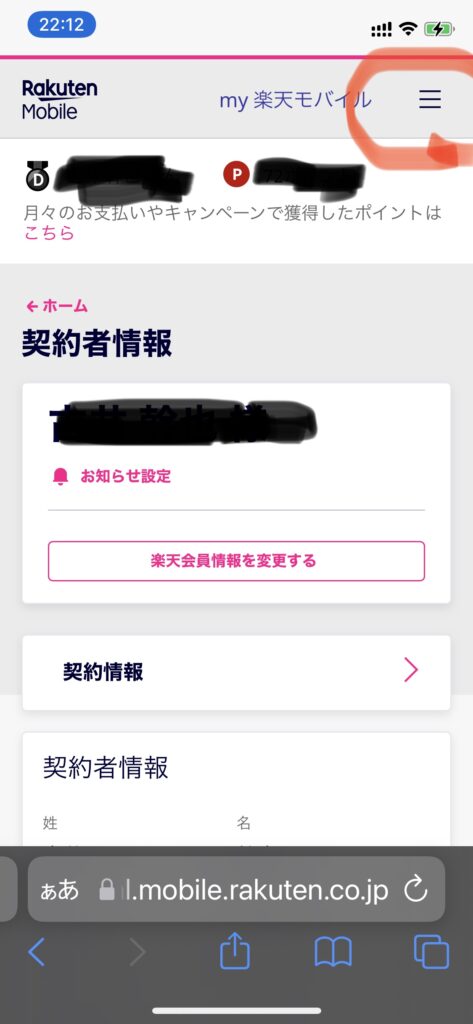
3、上から5番目に契約プランというのがあるのでタップする。
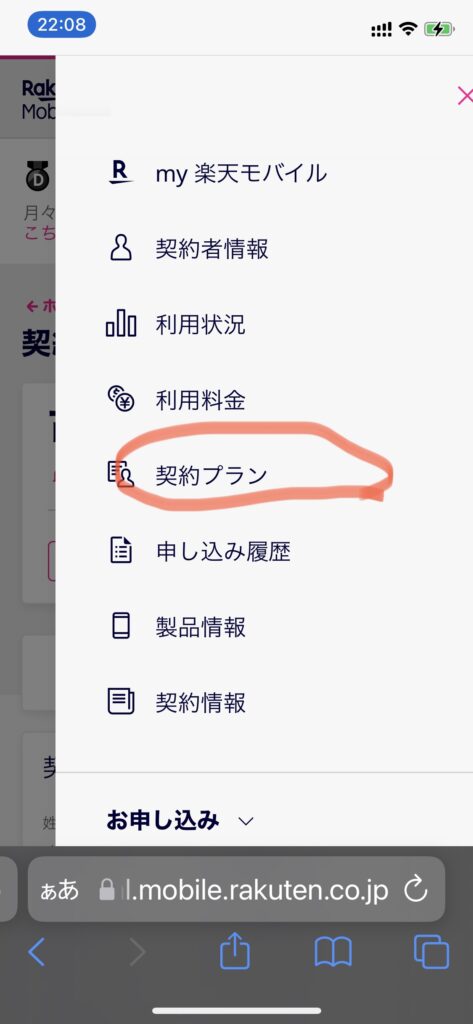
4、画面を下にスクロールすると、各種手続き sim交換を申請するをタップする
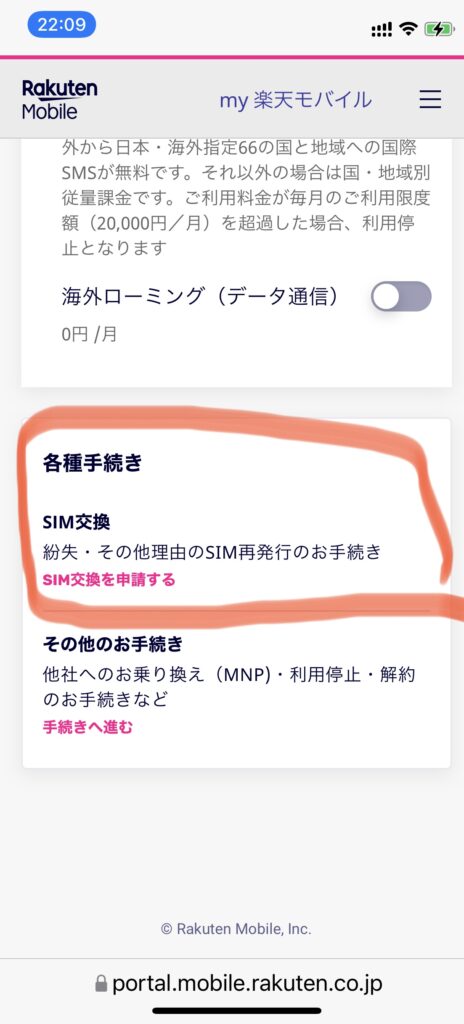
5、simタイプ e-simをタップする
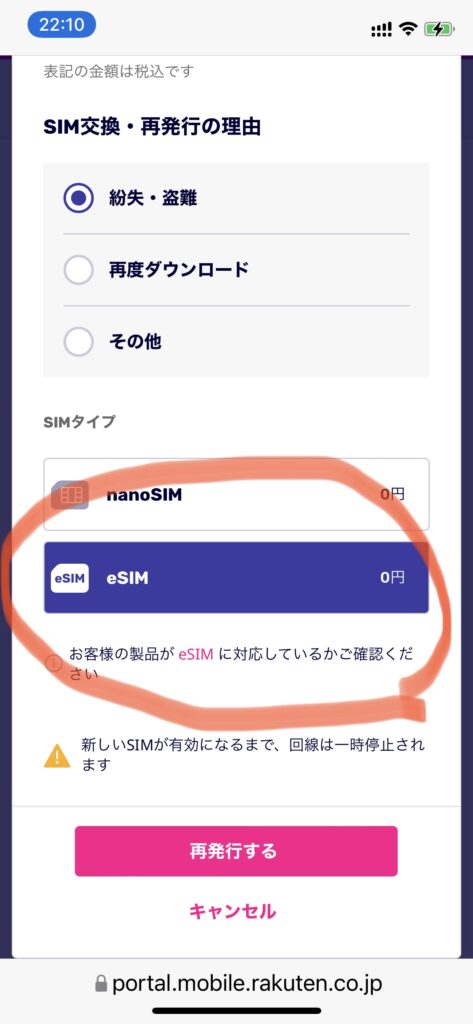
6、しばらくするとmy楽天モバイルのトップページに申込番号が表示されるのでタップします。(この画像はありません) そうするとQRコードが表示されます。
7、続いて、開通させる端末で(以下iphoneの画面です) 設定画面のモバイル通信を選びます。
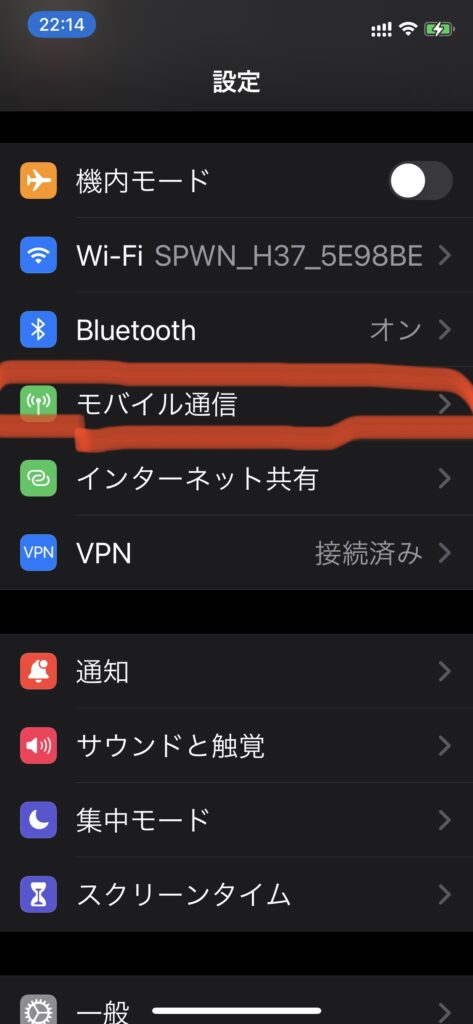
8、モバイル通信プランを追加を選びます。
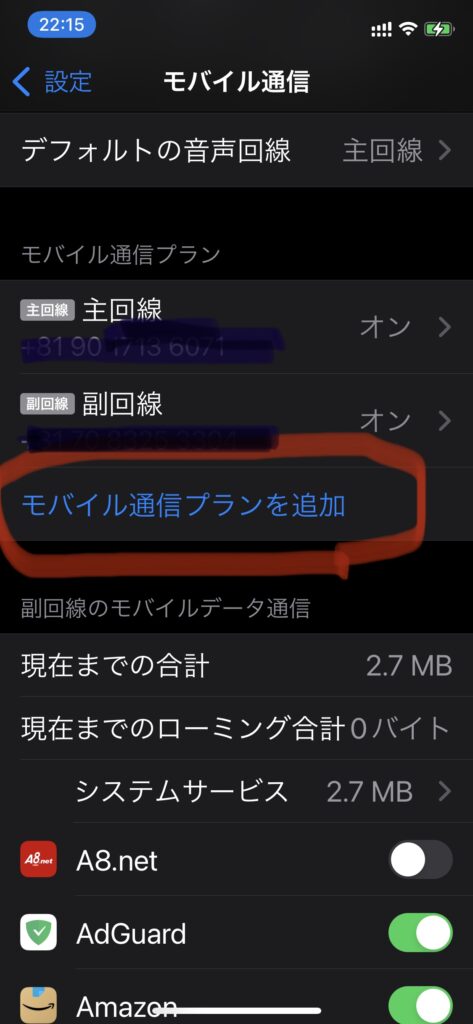
9、そうするとQRコードを読み込む画面が出てくるので、PCに表示されているQRコードをiphoneで読み込みます。
これで終わりです。後は音声回線とモバイルデータ回線をどれにするのかを選択するだけです。
私はsony のnuro mobileを音声回線、楽天モバイルをモバイルデータ通信としました。
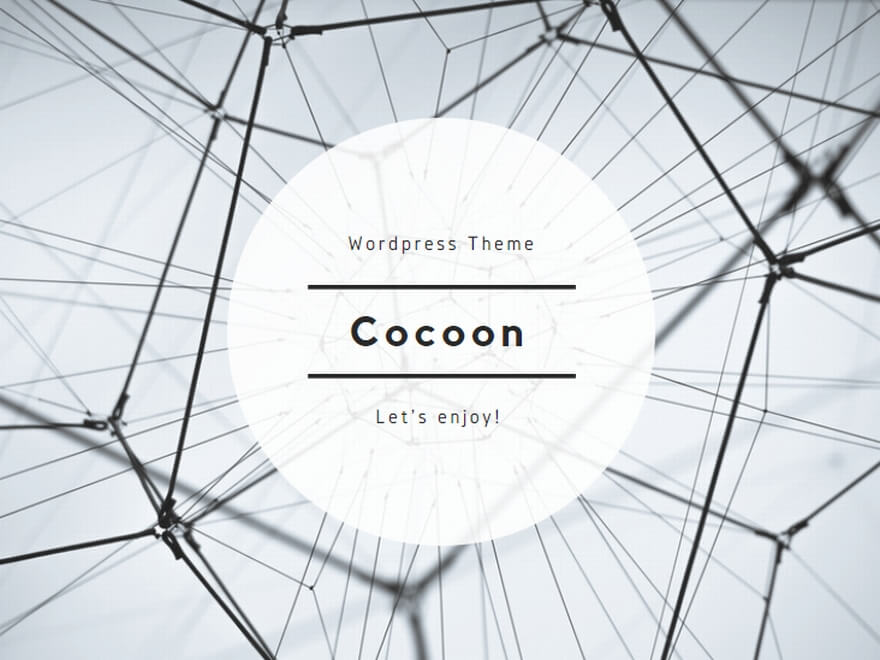
コメント